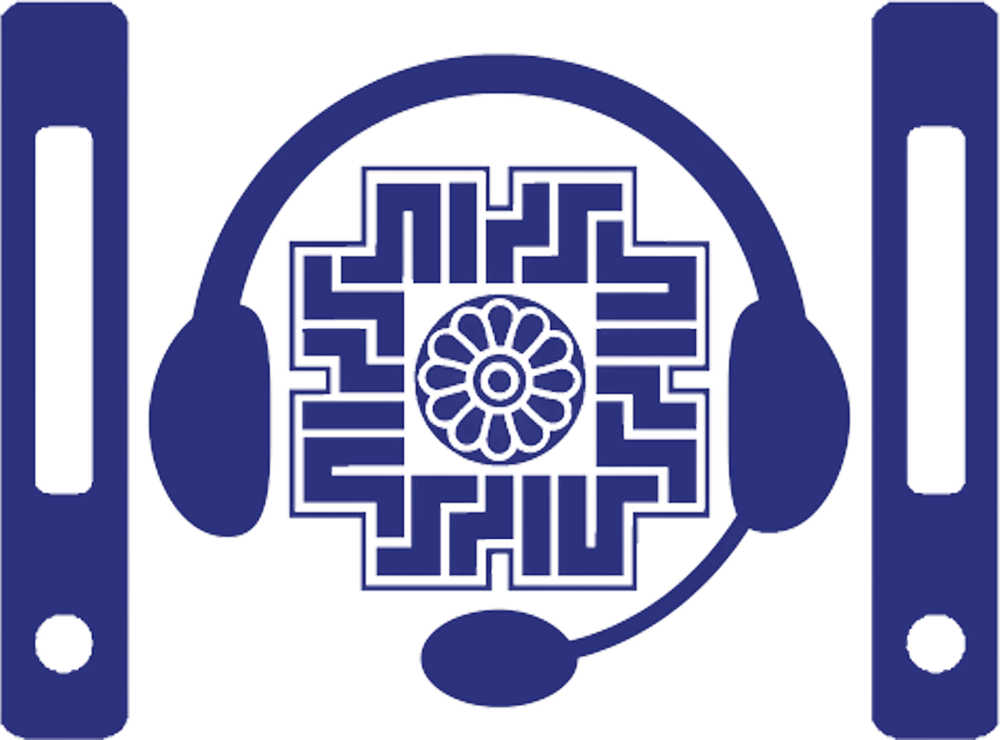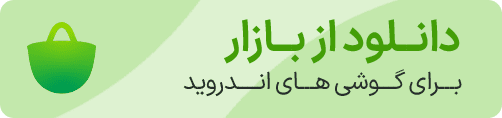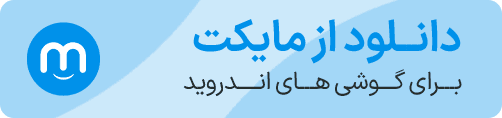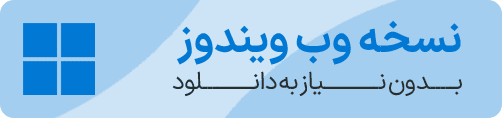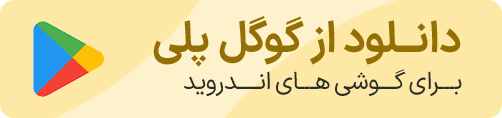در پی تصمیمات مقامات مالیاتی، همه فعالان اقتصادی که به نحوی با مسائل مالیاتی درگیر هستند، ملزم به ارسال صورتحسابهای خود از طریق روشهای الکترونیکی شدهاند. این اقدام با هدف حرکت به سمت دولت الکترونیک و شفافسازی مالیاتی انجام گرفته است. در این راستا، لازم است که تمامی این افراد در سامانه مودیان که توسط سازمان امور مالیاتی راهاندازی شده، ثبت نام به عمل آورند
سامانه مودیان، علاوه بر فراهم آوردن امکان ثبت و ارسال الکترونیکی صورتحسابها، پل ارتباطی است برای تبادل اطلاعات مالیاتی بین مؤدیان و سازمان امور مالیاتی. از این رو، تأمین کامل امنیت در این فضای مجازی اهمیت ویژهای دارد تا از اطلاعات حساس مالیاتی در برابر هرگونه دسترسی یا سوءاستفاده غیرمجاز محافظت شود.
برای تحقق این هدف، مودیان باید برای دریافت امضای دیجیتالی که یک روش تایید هویت الکترونیکی است اقدام نمایند. امضای دیجیتالی به عنوان یک مکانیزم امن برای تایید و احراز هویت اسناد الکترونیکی به کار میرود. این سیستم از طریق رمزنگاری اطمینان میدهد که هیچ فردی نمیتواند امضا را جعل کند و هویت ارسالکننده سند به طور قاطع قابل شناسایی است.
به این ترتیب، امضای دیجیتال، به عنوان یک ابزار الکترونیکی امن و معتبر، نقش مهمی در تضمین اعتبار و اصالت اسناد و مدارک مالیاتی ارائه شده توسط مودیان به سازمان امور مالیاتی ایفا میکند، و در عین حال به افزایش سرعت و دقت در پردازش اطلاعات کمک شایانی مینماید.
یکی از کاربردهای رایج امضای دیجیتال در ایران، استفاده آن برای ارسال الکترونیکی صورتحسابها و فاکتورها به سامانه مؤدیان مالیاتی است.
کلید عمومی و کلید خصوصی دو مفهوم کلیدی در امضای دیجیتال هستند. کلید عمومی (Public Key) همانطور که از نامش برمی آید، میتواند در اختیار عموم قرار بگیرد. اما کلید خصوصی بسیار محرمانه است و تنها خود مؤدی به آن دسترسی دارد.
کلید خصوصی (private key) یک رشته کاراکتر است که برای رمزگشایی اطلاعات رمزنگاریشده به کار میرود. به عبارت دیگر، خصوصی بودن این کلید، امنیت اطلاعات و تراکنشهای الکترونیکی را تضمین میکند.
فرایند کار این گونه است که کلید خصوصی با اعمال الگوریتمهای رمزنگاری، اطلاعات و پیامها را رمزگذاری کرده و برای گیرنده ارسال میکند. سپس در طرف گیرنده، پیام دریافت و با استفاده از کلیدهای مخفی، رمزگشایی و قابل خواندن میشود. به این ترتیب امنیت و محرمانگی ارتباط برقرار میشود.

اهمیت کلید خصوصی
پس از ثبت نام مؤدیان در سامانه مؤدیان مالیاتی، آنها باید اقدام به دریافت سه کلید مهم کاربردی شامل CSR، کلید عمومی و کلید خصوصی کنند. این کلیدها را میتوان از طریق سامانه مؤدیان و نرمافزار واسط سامانه مودیان حسابدار اپ دریافت نمود.
کلید عمومی ابزاری است که برای تبدیل دادههای معمولی به دادههای رمزنگاری شده به کار میرود. این کلید، همانطور که از نامش پیداست، برای عموم قابل دسترس است و به اشتراک گذاشته میشود تا افراد بتوانند پیامهای رمزنگاری شده را به مودیان ارسال دارند. در مقابل، کلید خصوصی، که باید تنها در اختیار صاحب آن باشد، به منظور رمزگشایی این دادههای رمزنگاری شده استفاده میشود تا متن رمزگذاری شده قابل فهم و خوانا شود.
این دو کلید، عمومی و خصوصی، با هم جفت شدهاند و به همین دلیل، امکان ایجاد کلید عمومی از کلید خصوصی وجود دارد؛ اما فرآیند برعکس، یعنی ساخت کلید خصوصی از روی کلید عمومی، امکانپذیر نیست.
تمامی این اقدامات به منظور ارسال الکترونیکی فاکتورها به سامانه مودیان صورت میگیرد. هنگامی که یک فروشنده قصد صدور فاکتور فروش را دارد، کلید خصوصی آنها باید در نرمافزار واسط مربوطه به سامانه مودیان بارگذاری شود تا با کارپوشه انطباق داده شود. این امر به اطمینان از صحت و امنیت دادههایی که در حین تراکنشها ارسال میشوند، کمک میکند.
به همین دلیل است که حفاظت از کلید خصوصی اهمیت بسیار بالایی دارد. دسترسی غیرمجاز به این کلید میتواند سوءاستفاده از اطلاعات حیاتی و محرمانه را به همراه داشته باشد. بنابراین، هر مودی باید با دقت بسیار زیادی در حفظ این کلید خصوصی عمل کند تا امنیت اطلاعات خود و انجام تراکنشهای مالیاتی به خطر نیافتد.
نحوه دریافت کلید خصوصی
زمانی که مودیان قصد لرسال صورتحساب های الکترونیک را به سامانه مودیان داشته باشند دو گزینه ی ارسال توسط مودی و ارسال توسط شرکتهای معتمد مالیاتی برای آنها فعال می شود ، در صورتیکه مودی خودش قصد ارسال صورتحساب به سامانه مودیان را داشته باشد علاوه بر کلید عمومی باید به کلید خصوصی نیز دسترسی داشته باشد.دریافت کلید خصوصی از دو طریق امکان پذیر است:
راه اول که ساده تر است، از طریق نرم افزار واسط سامانه مودیان حسابدار اپ شما مودیان گرامی میتوانید به راحتی به یه کلید اساسی ، csr ،کلید عمومی و کلید خصوصی به راحتی دسترسی پیدا کنید.
راه دوم: از طریق نرم افزار openssl
ساخت فایل csr از طریق نرم افزار openssl
برای اینکه به کلید خصوصی دسترسی پیدا کنیم باید این مراحل را پشت سرهم طی کنیم.ابتدا به ساخت فایل csr می پردازیم:
- ابتدا باید وارد سایت مرکز صدور گواهی الکترونیکی میانی به نشانی gica.ir شوید.
- در همان صفحه اصلی بر روی گزینه درخواست صدور گواهی الکترونیکی کلیک میکنیم
- در منوی اصلی بر روی ثبت نام غیر حضوری گواهی الکترونیکی رو کلیک می کنیم
- بر روی ثبت نام کلیک کرده و اطلاعات هویتی مربوط به نمایندگان شرکت مثل سهامداران ، هیئت مدیره و… را وارد کنید. باید توجه داشته باشید که این اطلاعات، اطلاعات شرکت نیست و اطلاعات شخصی می باشد. در قسمت شماره همراه توجه فرمائید که حتما شماره ای که وارد می کنید متعلق به کد ملی وارد شده باشد
- بعد از وارد کردن اطلاعات گزینه مرحله بعد را انتخاب کنید و در اینجا رمز یکبار مصرفی را که به شماره همراه وارد شده ارسال می شود ، را وارد کنید و مجددا گزینه مرحله بعد را ثبت کنید.
- باز هم نیاز به پر کردن اطلاعات تکمیلی می باشد،اطلاعات را تکمیل نمائید بدون اینکه به کوچکی و بزرگی حروف توجه فرمائید.فایل مربوط به کارت ملی را بارگزاری نمائید این فایل حتما باید با فرمت PNG و یا JPG باید باشد و حجم آن نهایتا تا 100 KB مجاز می باشد.یک رمز عبور قوی انتخاب کنید که شامل حروف کوچک و بزرگ انگلیسی و کارارکترهای ویژه باشد
- بعد از تکمیل ثبت نام از قسمت ورود کاربران، نام کاربری ( کدملی ) و رمز عبوری که خودتان تعیین کرده اید را وارد نمائید و گزینه ی امضای ورود متقاضیان امضای الکترونیکی را کلیک نمائید تا وارد صفحه شخصی خودتان شوید.
- با وارد شدن به صفحه جدید بر روی گزینه ی ثبت درخواست گواهی الکترونیکی کلیک می کنیم، با دو گزینه رو به رو می شویم.گزینه اول ثبت درخواست گواهی می باشد که با انتخاب این گزینه در مرحله بعد از شما توکن سخت افزاری می خواهد و گزینه دوم ثبت گواهی از طریق CSR است که همان توکن نرم افزاری است که کلید خصوصی را در اختیارتان قرار خواهد داد. پس در این مرحله باید ثبت درخواست گواهی از طریق CSR را انتخاب کنید.
- با انتخاب گزینه درخواست گواهی از طریق CSR باکسی باز می شود که درآن باید انتخاب کنید شرکت شما دولتی است یا غیر دولتی.پس از انتخاب نوع گواهی، محصول مورد نظر که همان گواهی مهر سازمانی است به صورت خودکار به صورت یک ساله و دو ساله همراه با ذکر قیمت ظاهر می شود.
- در باکس بعد نیز باید محتوای گواهی CSR را وارد نمائیم. اگر محتوای این گواهی را ندارید باید مراحل زیر را ادامه دهید، سپس به این مرحله وارد شوید و کد را وارد نمائید.
-
جهت ایجاد فایل درخواست امضای گواهی (CSR)، نیاز به نرمافزار OpenSSL داریم. برای به دست آوردن این نرمافزار، ابتدا باید آن را از طریق مرورگر وب خود جستجو کنید. پس از جستجو، باید یکی از لینکهایی که به دانلود نرمافزار OpenSSL منتهی میشود را انتخاب و باز کنید تا بتوانید نرمافزار مورد نظر را دانلود نمایید.پس از دانلود، کافی است روی فایل دانلود شده دوبار کلیک کرده و نصب نرمافزار را آغاز کنید. فرآیند نصب OpenSSL معمولاً ساده است و تنها شامل چند مرحله کلیک بر روی دکمه Next میباشد، و پس از گذراندن این مراحل، نصب نرمافزار به پایان میرسد.
- جهت تولید فایل درخواست صدور گواهی (Certificate Signing Request یا CSR)، شما نیاز دارید که ابتدا یک فایل با نام fa.cnf را از طریق برنامهی Notepad بسازید. سپس، با توجه به نمونهای که در تصویر زیر ارائه شده است، اطلاعات خواسته شده را درون فایل وارد کنید. توجه فرمائید که مقادیر value باید مطابق با راهنما تکمیل شود، در غیر این صورت با خطا مواجه می شود.

در VALUE 1 لازم است نام سازمان به انگلیسی وارد شود.در VALUE2 باید شناسه 11 رقمی سازمان وارد شود. VALUE 3 شامل دو گزینه می باشد که گزینه اول دولتی به انگلیسی(GOVERNMENTAL) و گزینه ی دوم غیر دولتی (NON- GOVERNMENTAL) می باشد.اگر شرکت شما غیر دولتی است باید گزینه دوم را انتخاب کنید و اگر شرکتتان دولتی می باشد گزینه اول را انتخاب کنید.VALUE4 و VALUE5 اختیاری هستند و نیازی به تکمیل آنها نمی باشد بنابراین جهت اطمینان خاطر از فایل نوت پد حذف می کنیم. VALUE 6 نیز اختیاری می باشد ولی بهتر است آن را کامل کنید و نام سازمان خود را به فارسی وارد کنید. در VALUE 7 شما باید مقدار داده شده را به صورت IR وارد کنید .حال فایل مربوطه را save as می کنیم و ENCODING آن را در حالت UTF-8 انتخاب می کنیم.فایل ذخیره شده را در مسیر DRIVE C / OPENSSL/ BIN کپی کنید.سپس یک پنجره در CMD باز کنید و دستور زیر را درون آن کپی کنید.

به مرحله آخر کار رسیدیم.بعد از بعد از کپی کردن این فایل دکمه INTER را بزنید، تا فایل های موردنظر شروع به ساختن کنند.مجدد وارد پوشه bin شوید خواهید دید که علاوه بر فایلFA.CNF که خودمان در این پوشه ایجاد کردیم،FA.CSR و FA.KEY (کلید خصوصی) نیز ساخته شده اند.فایل fa.csr را کپی کرده و داخل باکس مربوطه( مرحله 11) کپی می کنیم.برای دریافت کلید عمومی باید فایل FA.CSR را در سایت عام وارد کنید تا کلید عمومی در اختیار شما قرار بگیرد.
تمامی این مراحل را برای دریافت کلیدخصوصی طی کردیم، حال که موفق به دریافت private key شدیم ، میتوانیم به راحتی اقدام به ارسال صورتحساب های الکترونیکی به سامانه مودیان نمائیم.

کلام آخر
در این مقاله در مورد کلیدهای مهم و اساسی csr ، کلید عمومی و کلید خصوصی جهت ارسال صورتحساب های الکترونیکی و نحوه دریافت آن صحبت کردیم. شما مودیان گرامی میتوانید در صورت خرید نرم افزار واسط سامانه مودیان حسابدار اپ میتوانید به راحتی اقدام به دریافت این کلید ها نمائید . در فیلم زیر شیوه ی دریافت این کد از طریق داشبورد نرم افزار سامانه مودیان حسابدار اپ به صورت کامل توضیح داده شده است.